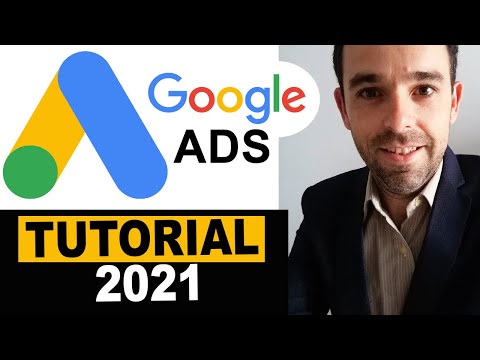ይህ wikiHow በዊንዶውስ ኮምፒተር ላይ ዲቪዲዎችን እንዴት እንደሚጫወቱ ያስተምርዎታል። እንደ አለመታደል ሆኖ የዊንዶውስ ሚዲያ ማጫወቻ ፕሮግራም በዊንዶውስ 8 እና 10 ውስጥ ዲቪዲዎችን አይደግፍም። ይህ ማለት በምትኩ ነፃውን የ VLC ሚዲያ ማጫወቻ ፕሮግራም መጠቀም ያስፈልግዎታል ማለት ነው።
ደረጃ
የ 3 ክፍል 1 - VLC ሚዲያ ማጫወቻን መጫን
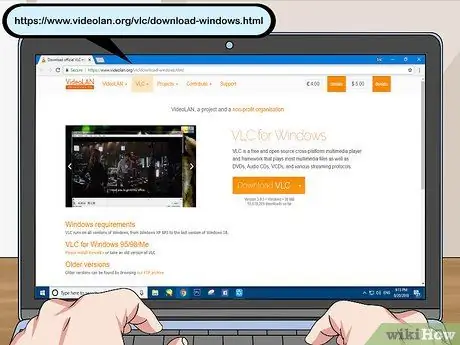
ደረጃ 1. የ VLC ሚዲያ ማጫወቻ ድር ጣቢያውን ይክፈቱ።
በኮምፒተር ድር አሳሽ በኩል https://www.videolan.org/vlc/download-windows.html ን ይጎብኙ። የ VLC ሚዲያ ማጫወቻ ማውረድ ገጽ ይታያል።
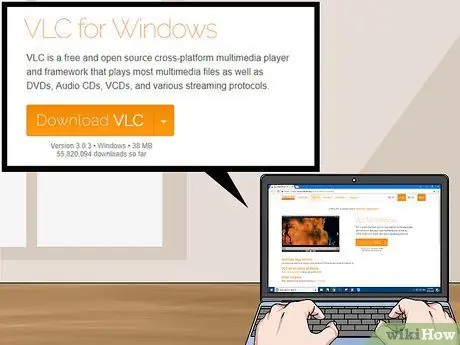
ደረጃ 2. VLC ን አውርድ የሚለውን ጠቅ ያድርጉ።
በገጹ በስተቀኝ በኩል የብርቱካን አዝራር ነው።
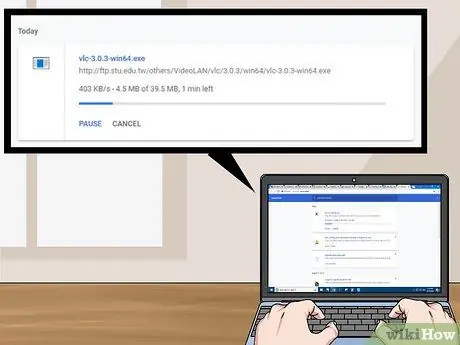
ደረጃ 3. VLC ማውረዱን እስኪጨርስ ይጠብቁ።
የ VLC መጫኛ ፋይል ከሶስት ሰከንዶች በኋላ ይወርዳል ፣ ግን አገናኙ ላይ ጠቅ ማድረግ ይችላሉ “ እዚህ ጠቅ ያድርጉ ”ማውረዱ በ 10 ሰከንዶች ውስጥ ካልተጀመረ ፋይሉን በእጅ ለማውረድ በገጹ አናት ላይ።
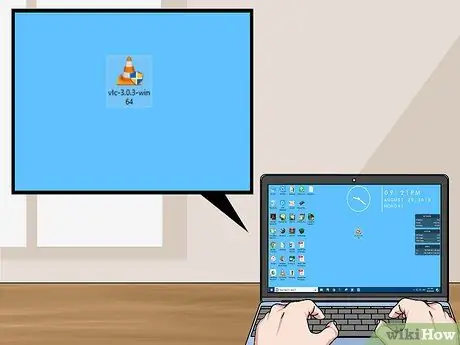
ደረጃ 4. የ VLC መጫኛ ፋይልን ሁለቴ ጠቅ ያድርጉ።
ይህ ፋይል በአሳሽዎ ዋና የማውረጃ ማውጫ ውስጥ ነው።

ደረጃ 5. ሲጠየቁ አዎ የሚለውን ጠቅ ያድርጉ።
በዚህ አማራጭ ፣ የ VLC መጫኛ መስኮት እንዲታይ ይፈቅዳሉ።
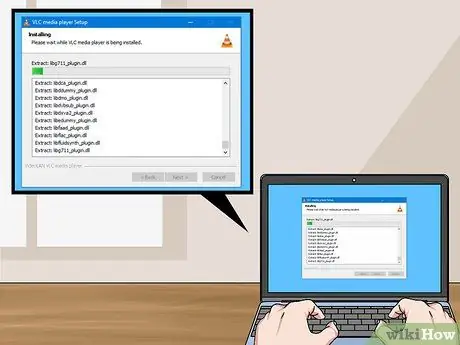
ደረጃ 6. VLC ን ይጫኑ።
አንዴ የ VLC መጫኛ መስኮት ከተከፈተ “ጠቅ ያድርጉ” ቀጥሎ ፕሮግራሙ እስኪጫን ድረስ በመስኮቱ በላይኛው ቀኝ ጥግ ላይ ፣ ከዚያ ጠቅ ያድርጉ “ ጨርስ ”የመጫን ሂደቱ ሲጠናቀቅ። አንዴ VLC ን በተሳካ ሁኔታ ከጫኑ ፕሮግራሙን የኮምፒተርዎ ዋና የቪዲዮ ማጫወቻ ማድረግ ይችላሉ።
የ 3 ክፍል 2 - VLC ን እንደ ዋና የሚዲያ ማጫወቻ ማቀናበር

ደረጃ 1. “ጀምር” ምናሌን ይክፈቱ

በማያ ገጹ ታችኛው ግራ ጥግ ላይ ያለውን የዊንዶውስ አርማ ጠቅ ያድርጉ።

ደረጃ 2. “ቅንጅቶች” ን ይክፈቱ

በ “ጀምር” መስኮት ታችኛው ግራ ጥግ ላይ ያለውን የማርሽ አዶ ጠቅ ያድርጉ። ከዚያ በኋላ የ “ቅንብሮች” መስኮት ይከፈታል።
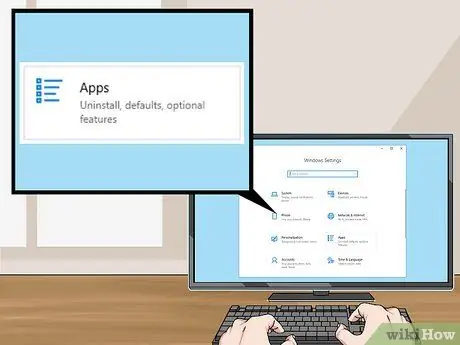
ደረጃ 3. መተግበሪያዎችን ጠቅ ያድርጉ።
ይህ አማራጭ በ “ቅንብሮች” መስኮት ውስጥ ነው።
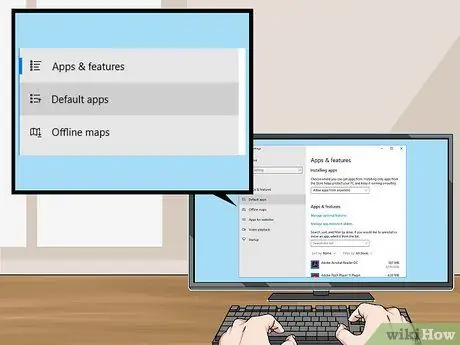
ደረጃ 4. ነባሪ መተግበሪያዎችን ጠቅ ያድርጉ።
ይህ ትር በ “መተግበሪያዎች” ክፍል በግራ በኩል ይገኛል።
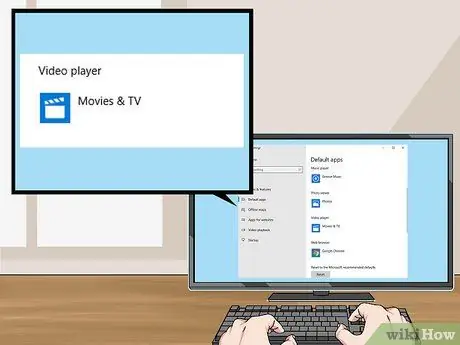
ደረጃ 5. ወደ “ቪዲዮ ማጫወቻ” ክፍል ይሸብልሉ።
ይህ ክፍል በገጹ ግርጌ ላይ ነው።
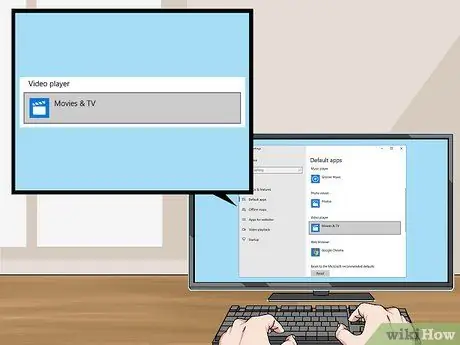
ደረጃ 6. አሁን የተመረጠውን ዋና የቪዲዮ ማጫወቻ ጠቅ ያድርጉ።
ይህ አማራጭ በ “ቪዲዮ ማጫወቻ” ክፍል ስር ነው ፣ እና ብዙውን ጊዜ እንደ “ይታያል” ፊልሞች እና ቲቪ » ተቆልቋይ ምናሌን ለመክፈት አማራጭን ጠቅ ያድርጉ።

ደረጃ 7. በ VLC ሚዲያ ማጫወቻ ላይ ጠቅ ያድርጉ።
ይህ አማራጭ በተቆልቋይ ምናሌ ውስጥ ነው። አንዴ ከተመረጠ ፣ VLC ሚዲያ ማጫወቻ እንደ ኮምፒተርዎ ዋና የቪዲዮ ማጫወቻ ሆኖ ይዘጋጃል ፣ ይህም ፕሮግራሙን በመጠቀም በኋላ ዲቪዲዎችን መጫወት ቀላል ያደርግልዎታል።
ክፍል 3 ከ 3 ዲቪዲ ማጫወት

ደረጃ 1. ዲቪዲ በራስ -ሰር ለማጫወት ይሞክሩ።
ዲቪዲውን በኮምፒተርዎ ውስጥ በማስገባት ያለ ምንም ችግር በ VLC ውስጥ መክፈት ይችላሉ። ግን ያ ካልሰራ ፣ በዚህ ዘዴ ውስጥ ቀጣዮቹን ደረጃዎች በመከተል ፕሮግራሙን ዲቪዲውን እንዲከፍት “ማስገደድ” ይችላሉ። VLC ሚዲያ ማጫወቻ ቀድሞውኑ አለመከፈቱን ያረጋግጡ ፣ ከዚያ እነዚህን ደረጃዎች ይከተሉ
- ዲቪዲውን በኮምፒተር ዲቪዲ ድራይቭ ውስጥ ያስገቡ።
- ማሳወቂያ ላይ ጠቅ ያድርጉ በዲቪዲ ፊልሞች የሚሆነውን ለመምረጥ ይምረጡ ”በማያ ገጹ ታችኛው ቀኝ ጥግ ላይ።
- ጠቅ ያድርጉ የዲቪዲ ፊልም አጫውት በማያ ገጹ በላይኛው ቀኝ ጥግ ላይ በሚታየው ብቅ ባይ ምናሌ ውስጥ። VLC እስከተጫነ ድረስ ይህ አማራጭ ዲቪዲው ወደ ኮምፒዩተሩ ሲገባ በሚቀጥለው ጊዜ በነባሪነት ይመረጣል።
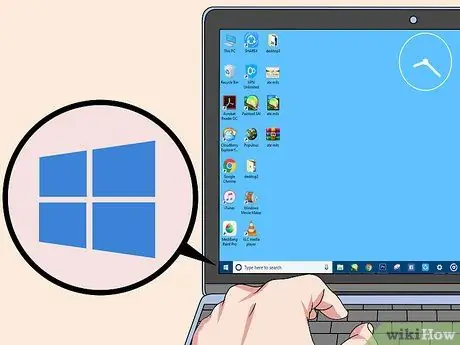
ደረጃ 2. የ “ጀምር” ምናሌን ይክፈቱ

በማያ ገጹ ታችኛው ግራ ጥግ ላይ ያለውን የዊንዶውስ አርማ ጠቅ ያድርጉ። በዲቪዲው ውስጥ ዲቪዲ ሲገባ ኮምፒተርዎ ማሳወቂያ ካላሳየ ዲቪዲውን ከ “ይህ ፒሲ” መስኮት መምረጥ እና ከዚያ በኋላ በ VLC ውስጥ እንዲከፍቱት ማስገደድ ይችላሉ።
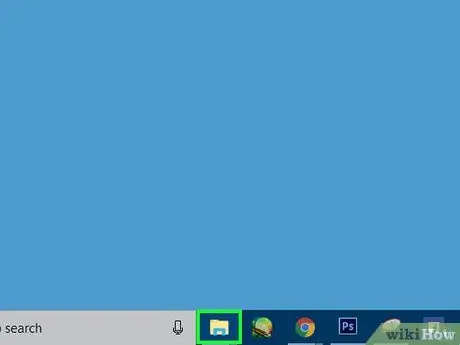
ደረጃ 3. ፋይል አሳሽ ይክፈቱ

በ “ጀምር” መስኮት ታችኛው ግራ ጥግ ላይ የአቃፊ አዶውን ጠቅ ያድርጉ። የፋይል አሳሽ መስኮት ይመጣል።
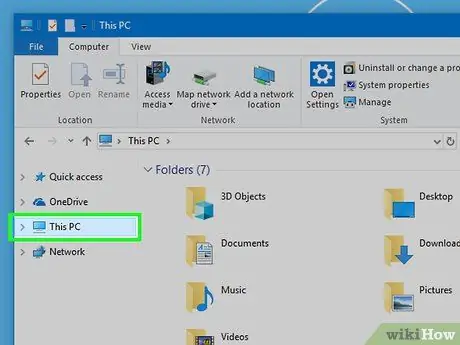
ደረጃ 4. ይህንን ፒሲ ጠቅ ያድርጉ።
በፋይል አሳሽ መስኮት በግራ የጎን አሞሌ ውስጥ ነው። ከዚያ በኋላ “ይህ ፒሲ” ትግበራ ይከፈታል።
አማራጩን ለማግኘት በመስኮቱ በግራ የጎን አሞሌ ወደ ላይ ወይም ወደ ታች ማንሸራተት ሊያስፈልግዎት ይችላል ይህ ፒሲ ”.
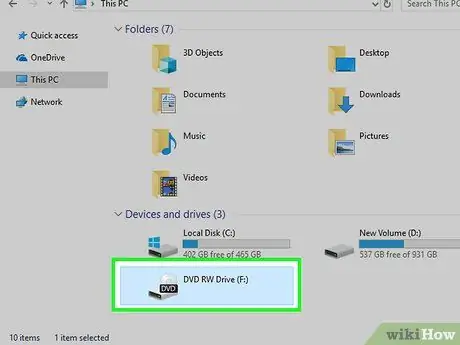
ደረጃ 5. የዲቪዲውን ስም በቀኝ ጠቅ ያድርጉ።
በመስኮቱ ግርጌ ላይ ባለው “መሣሪያዎች እና ድራይቮች” ክፍል ውስጥ የዲቪዲው ስም ያለበት የዲስክ አዶ ማየት አለብዎት። ተቆልቋይ ምናሌን ለማሳየት አዶውን በቀኝ ጠቅ ያድርጉ።
- መዳፊትዎ በቀኝ ጠቅታ ቁልፍ ከሌለው የመዳፊቱን ቀኝ ጎን ጠቅ ያድርጉ ወይም ቁልፉን ጠቅ ለማድረግ ሁለት ጣቶችን ይጠቀሙ።
- ኮምፒተርዎ ከመዳፊት ይልቅ የትራክፓድን የሚጠቀም ከሆነ ፣ የመዳሰሻ ሰሌዳውን ለመንካት ወይም የመቆጣጠሪያ መሣሪያውን የታችኛውን ቀኝ ጎን ለመጫን ሁለት ጣቶችን ይጠቀሙ።
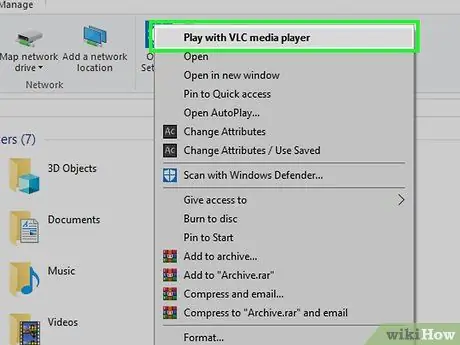
ደረጃ 6. በ VLC ሚዲያ ማጫወቻ ይጫወቱ የሚለውን ጠቅ ያድርጉ።
ይህ አማራጭ በተቆልቋይ ምናሌ ውስጥ ነው። ዲቪዲው በ VLC ሚዲያ ማጫወቻ በኩል እንዲከፈት እና ከጥቂት ሰከንዶች በኋላ ይጫወታል።
አብዛኛዎቹ ዲቪዲዎች “ጠቅ እንዲያደርጉ ይጠይቁዎታል” አጫውት ”ፊልሙ ከመጀመሩ በፊት በዲቪዲ ርዕስ ገጽ ላይ።
ጠቃሚ ምክሮች
- የዊንዶውስ 7 መነሻ ፕሪሚየም (እና በኋላ ስሪቶች) ተጠቃሚዎች ዲቪዲዎችን ለማጫወት የዊንዶውስ ሚዲያ ማጫወቻ ፕሮግራምን መጠቀም ይችላሉ። እሱን ለማጫወት በቀላሉ ዲቪዲውን በኮምፒተርዎ ውስጥ ያስገቡ ፣ ከዚያ የሚዲያ ማጫወቻ ፕሮግራሙን ይክፈቱ እና ዲቪዲው በራስ-ሰር የማይጫወት ከሆነ በመስኮቱ በቀኝ መስኮት ውስጥ የዲቪዲውን ስም ሁለቴ ጠቅ ያድርጉ።
- VLC በአብዛኛዎቹ የዊንዶውስ ስሪቶች (ኤክስፒን ጨምሮ) ላይ ይሰራል። ሆኖም ፣ በራሱ በ VLC ፕሮግራም በኩል ዲቪዲውን መምረጥ ያስፈልግዎታል። ከ VLC ፕሮግራም በቀጥታ በኮምፒተር ውስጥ የተጫነ ዲቪዲ ለማጫወት “ጠቅ ያድርጉ” ዲስክ ክፈት… በተቆልቋይ ምናሌው ላይ እና “ጠቅ ያድርጉ” አጫውት ”በመስኮቱ ግርጌ።
ማስጠንቀቂያ
- ከ VLC ወይም ከዊንዶውስ ሚዲያ ማጫወቻ ጋር የማይዛመዱ አንዳንድ የዲቪዲ ብልሽቶች ምክንያቶች የሚከተሉትን ያካትታሉ -በዲቪዲው ላይ ክልላዊ ገደቦች ፣ በዲስኩ ላይ ጉዳት ማድረስና በኮምፒተር ሃርድዌር ውስጥ ጣልቃ መግባት።
- ሁለቱም የዊንዶውስ ሚዲያ ማጫወቻ እና በዊንዶውስ 10 ላይ ያሉት የፊልሞች እና የቴሌቪዥን መተግበሪያ ዲቪዲዎችን ማጫወት ስለሚችሉ እነሱን ለመጫወት VLC (ወይም ሌላ ማንኛውንም የቪዲዮ ማጫወቻ በዲቪዲ ባህሪዎች) መጠቀም ያስፈልግዎታል።